Kirjoittaja:
Tamara Smith
Luomispäivä:
22 Tammikuu 2021
Päivityspäivä:
1 Heinäkuu 2024
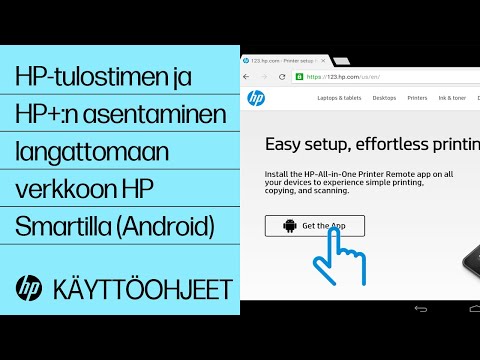
Sisältö
Langaton tulostus voi olla erittäin hyödyllistä. Verkkoon liitettävissä tulostimissa on verkkosovitin (joka liitetään yksinkertaisesti suoraan langattomaan reitittimeen) tai langaton sovitin (jolloin reititintä ei välttämättä tarvita, jos et halua käyttää ad-hocia -tilassa). Kun tiedät minkä tyyppisen tulostimen sinulla on, yhteys on helppo muodostaa.
Astua
Menetelmä 1/2: Langaton menetelmä
 Varmista, että tulostimessasi on langaton verkkosovitin tai langaton reititin.
Varmista, että tulostimessasi on langaton verkkosovitin tai langaton reititin. Käynnistä tulostin ja langaton reititin.
Käynnistä tulostin ja langaton reititin. Määritä tulostin muodostamaan yhteys langattomaan reitittimeen.
Määritä tulostin muodostamaan yhteys langattomaan reitittimeen.- Ota tulostimen DHCP-vaihtoehto käyttöön. Määritä IP-osoite automaattisesti.
- Määritä DHCP-palvelin langatonta reititintä varten. Määritä IP-osoite uudestaan.
 Vahvista yhteys. Kokeile testitulosteita. Jos tämä ei toimi, tarkista IP-osoitteet.
Vahvista yhteys. Kokeile testitulosteita. Jos tämä ei toimi, tarkista IP-osoitteet.
Menetelmä 2/2: Verkkomenetelmä
 Määritä tulostin langattomaan verkkoon. Mene "Käynnistä" ja napsauta "Laitteet ja tulostimet".
Määritä tulostin langattomaan verkkoon. Mene "Käynnistä" ja napsauta "Laitteet ja tulostimet".  Napsauta “Lisää tulostin”.
Napsauta “Lisää tulostin”. Napsauta Lisää verkkotulostin, langaton tulostin tai Bluetooth-tulostin.’
Napsauta Lisää verkkotulostin, langaton tulostin tai Bluetooth-tulostin.’  Valitse langaton tulostin luettelosta. Napsauta "Seuraava".
Valitse langaton tulostin luettelosta. Napsauta "Seuraava".  Anna Windowsin muodostaa yhteys tulostimeen. Napsauta uudelleen "Seuraava".
Anna Windowsin muodostaa yhteys tulostimeen. Napsauta uudelleen "Seuraava".  Napsauta "Valmis" sulkeaksesi prosessin. Jos verkkoon on kytketty useita tulostimia, aseta tämä oletusasetukseksi. Tarkista onko yhteys olemassa napsauttamalla "Tulosta testisivu".
Napsauta "Valmis" sulkeaksesi prosessin. Jos verkkoon on kytketty useita tulostimia, aseta tämä oletusasetukseksi. Tarkista onko yhteys olemassa napsauttamalla "Tulosta testisivu".
Tarpeet
- Tietokone langattomalla sovittimella.
- Tulostin, jossa on verkkosovitin tai langaton sovitin.



